Willkommen bei Anydesk Quicksupport – dem Tool, das Fernzugriff und -unterstützung revolutioniert. Dieser umfassende Leitfaden führt Sie Schritt für Schritt durch die Installation der AnyDesk-Anwendung, die Registrierung Ihrer Lizenz, die Konfiguration wesentlicher Einstellungen und den Start Ihrer ersten Remote-Sitzung. Ob für geschäftliche Zwecke oder persönlichen Support, mit AnyDesk QuickSupport meistern Sie den Fernzugriff mühelos und effizient.
Nach dem Erwerb Ihrer AnyDesk-Lizenz sind die folgenden Schritte entscheidend, um sofort durchzustarten und alle Funktionen optimal zu nutzen:
Schritt 1: AnyDesk herunterladen und installieren
Der erste Schritt, um AnyDesk QuickSupport zu nutzen, ist der Download und die Installation der Software auf allen relevanten Geräten.
- Navigieren Sie zur AnyDesk Downloads-Seite.
- Wählen Sie die für Ihr Betriebssystem passende AnyDesk-Version aus. AnyDesk unterstützt eine Vielzahl von Plattformen, darunter Windows, macOS, Linux, Android und iOS.
- Folgen Sie den Anweisungen auf dem Bildschirm, um die Installation abzuschließen. Der Installationsprozess ist in der Regel unkompliziert und benutzerfreundlich.
- Wiederholen Sie diesen Vorgang auf jedem Gerät, auf das Sie zugreifen oder das Sie verwalten möchten. Dies stellt sicher, dass sowohl das lokale als auch das entfernte Gerät für eine Verbindung bereit sind.
AnyDesk kann als portable Anwendung genutzt oder vollständig installiert werden. Eine vollständige Installation wird für Funktionen wie den unbeaufsichtigten Zugriff und die Startkonfiguration dringend empfohlen, da sie erweiterte Stabilität und Funktionalität bietet.
Schritt 2: Ihre AnyDesk-Lizenz registrieren
Nach dem Kauf einer AnyDesk-Lizenz ist es unerlässlich, diese im AnyDesk-Client zu registrieren. Nur so können Sie alle lizenzierten Funktionen vollständig freischalten und nutzen. Die Lizenz ist mit Ihrem AnyDesk-Konto verknüpft. Sie können Ihre Lizenz entweder durch Anmeldung im AnyDesk-Client oder durch die manuelle Eingabe Ihres Lizenzschlüssels registrieren.
Registrierung durch Anmeldung im AnyDesk-Client
Dies ist die bequemste Methode, um Ihre Lizenz für AnyDesk QuickSupport zu aktivieren:
- Öffnen Sie die AnyDesk-Anwendung auf Ihrem Gerät.
- Klicken Sie in der oberen rechten Ecke auf das Benutzerprofilsymbol.
- Geben Sie Ihre my.anydesk II-Anmeldeinformationen ein, die Ihnen per E-Mail zugesandt wurden oder die Sie bei der Registrierung Ihres Kontos verwendet haben.
- Klicken Sie auf Anmelden.
Nach der erfolgreichen Anmeldung wird Ihre Lizenz automatisch aktiviert. Sie können den AnyDesk-Client dann sofort mit allen in Ihrer Lizenz enthaltenen Funktionen nutzen, was Ihnen den vollen Umfang des AnyDesk QuickSupport ermöglicht.
Registrierung mit Lizenzschlüssel
Alternativ können Sie Ihre Lizenz manuell über den Lizenzschlüssel registrieren:
- Melden Sie sich bei my.anydesk II mit den Zugangsdaten an, die Sie per E-Mail erhalten haben.
- Navigieren Sie zum Tab Lizenz und kopieren Sie im Bereich Über den Lizenzschlüssel.
- Öffnen Sie die AnyDesk-App auf Ihrem Gerät.
- Klicken Sie in der oberen rechten Ecke auf das Hamburger-Menü (>) und dann auf Lizenzschlüssel ändern….
- Fügen Sie im Abschnitt Lizenzschlüssel ändern den aus my.anydesk II kopierten Lizenzschlüssel ein und klicken Sie auf Lizenzschlüssel registrieren.
Ihre Lizenz wird anschließend im Abschnitt Aktuelle Lizenz angezeigt, was die erfolgreiche Aktivierung Ihres AnyDesk QuickSupport bestätigt.
Schritt 3: Unbeaufsichtigten Zugriff einrichten
Der unbeaufsichtigte Zugriff ist eine Kernfunktion von AnyDesk QuickSupport, die es Ihnen ermöglicht, Remote-Geräte zu verwalten und zu steuern, auch wenn niemand physisch am entfernten Ende anwesend ist. Dies ist besonders nützlich für Serverwartung oder den Zugriff auf den eigenen Arbeitscomputer von unterwegs.
Um den unbeaufsichtigten Zugriff zu aktivieren, müssen Sie ein sicheres Passwort auf dem entfernten AnyDesk-Client festlegen. Dieses Passwort verwenden Sie dann, um sich von Ihrem lokalen Gerät aus zu verbinden, ohne dass eine manuelle Bestätigung am entfernten Ende erforderlich ist.
So richten Sie den unbeaufsichtigten Zugriff ein:
- Öffnen Sie auf dem entfernten Gerät AnyDesk und gehen Sie zu Einstellungen > Sicherheit.
- Klicken Sie im Abschnitt Unbeaufsichtigter Zugriff auf Passwort festlegen.
- Erstellen Sie ein sicheres und einzigartiges Passwort und klicken Sie auf Anwenden.
Mit diesen Schritten aktivieren Sie den unbeaufsichtigten Zugriff auf Ihrem Remote-Gerät. Dadurch können Sie es jederzeit und von überall remote verbinden und verwalten, was die Flexibilität von AnyDesk QuickSupport maximiert.
Schritt 4: Eine Sitzung starten
Bevor Sie eine Remote-Sitzung mit AnyDesk QuickSupport starten können, stellen Sie sicher, dass AnyDesk auf beiden Geräten – dem lokalen (steuernden) und dem entfernten (gesteuerten) Gerät – installiert ist.
Für weitere Informationen zu AnyDesk-Adressen, IDs und Aliasen, lesen Sie diesen Artikel: AnyDesk ID und Alias.
So starten Sie eine Remote-Sitzung:
Besorgen Sie sich die AnyDesk-ID oder den Alias des entfernten Geräts. Die AnyDesk-ID ist eine eindeutige, numerische Kennung für jedes AnyDesk-Client, während ein Alias ein benutzerfreundlicher, namenbasierter Bezeichner ist.
Geben Sie auf dem lokalen Gerät, von dem aus Sie sich mit dem entfernten Gerät verbinden möchten, die AnyDesk-ID oder den Alias in das Feld Andere Arbeitsplatz eingeben ein und klicken Sie auf die Schaltfläche “Verbinden” oder drücken Sie die Eingabetaste.
Je nach Konfiguration der Sicherheits- und Zugriffseinstellungen:
- Geben Sie im Pop-up-Fenster Authentifizierung das Passwort für den unbeaufsichtigten Zugriff ein, das Sie auf dem entfernten Gerät in Schritt 3 festgelegt haben, oder
- Warten Sie, bis der Remote-Benutzer die Verbindungsanfrage manuell akzeptiert.
 Anfrage zur Verbindungsbestätigung auf dem Remote-Gerät
Anfrage zur Verbindungsbestätigung auf dem Remote-Gerät
Nach erfolgreicher Autorisierung beginnt die Sitzung und Sie sehen den Remote-Desktop. Sie können nun das entfernte Gerät steuern, Dateien übertragen und nach Bedarf interagieren, was die nahtlose Funktionalität von AnyDesk QuickSupport demonstriert.
Schritt 5: Eine Fernsitzung beenden
Sie können eine Fernsitzung mit AnyDesk QuickSupport jederzeit beenden, entweder vom lokalen (steuernden) Gerät oder vom entfernten (gesteuerten) Gerät aus.
Sitzung vom lokalen Gerät beenden
Suchen Sie im AnyDesk-Client den aktiven Sitzungs-Tab am oberen Rand des Fensters.
Klicken Sie auf den Sitzungs-Tab. Dies öffnet in der Regel ein Menü, in dem Sie die Option zum Beenden der Sitzung finden.
 AnyDesk Sitzungs-Tab zum Beenden der Verbindung
AnyDesk Sitzungs-Tab zum Beenden der Verbindung
Sitzung vom entfernten Gerät beenden
- Klicken Sie im Sitzungssteuerungsfenster auf Trennen, um die Sitzung sofort zu beenden. Diese Option befindet sich typischerweise in einem kleinen Fenster oder einer Leiste, die während der Remote-Sitzung auf dem entfernten Gerät sichtbar ist.
Sie können eine Sitzung auch direkt über my.anydesk beenden, wenn Sie ein Konto haben. Weitere Details finden Sie in diesem Artikel: Sitzungen verwalten.
Erweiterte Einrichtung für Administratoren
Für IT-Administratoren und Support-Teams bietet AnyDesk QuickSupport erweiterte Konfigurationsoptionen, um die Bereitstellung und Verwaltung in Ihrer Organisation zu optimieren. Nutzen Sie die folgenden Ressourcen, um AnyDesk für Ihre Mitarbeiter einzurichten und anzupassen:
- Benutzer- und Rollenverwaltung konfigurieren: Richten Sie Ihre Team- oder Organisationsstruktur ein und weisen Sie Rollen zu, um Berechtigungen und Verantwortlichkeiten klar zu definieren.
- Single Sign-On (SSO) einrichten: Ermöglichen Sie eine sichere und zentralisierte Anmeldung für Mitarbeiter über Ihren Identitätsanbieter, was die Benutzerfreundlichkeit und Sicherheit verbessert.
- Benutzerdefinierte AnyDesk-Clients erstellen: Konfigurieren Sie AnyDesk-Clients mit Aliasen, Berechtigungen und Standardeinstellungen vor. Sie können auch einen benutzerdefinierten Namespace einrichten und ein eigenes Branding anwenden.
- Bereitstellung über Gruppenrichtlinien oder MSI: Rollen Sie AnyDesk QuickSupport über mehrere Geräte hinweg mithilfe standardisierter Bereitstellungstools aus, was die Skalierung in größeren Umgebungen vereinfacht.
Durch die Nutzung dieser fortgeschrittenen Funktionen können Unternehmen AnyDesk QuickSupport nahtlos in ihre bestehende IT-Infrastruktur integrieren und so Effizienz und Sicherheit maximieren.
Mit diesem Leitfaden sind Sie bestens gerüstet, um AnyDesk QuickSupport optimal zu nutzen. Von der Erstinstallation bis zur Verwaltung komplexer Fernzugriffsszenarien – AnyDesk bietet eine leistungsstarke und benutzerfreundliche Lösung. Beginnen Sie noch heute mit dem Aufbau sicherer und effizienter Remote-Verbindungen, um Ihre Produktivität zu steigern und Support-Prozesse zu optimieren. Entdecken Sie die Möglichkeiten, die AnyDesk QuickSupport Ihnen bietet, und erleben Sie Fernzugriff neu!

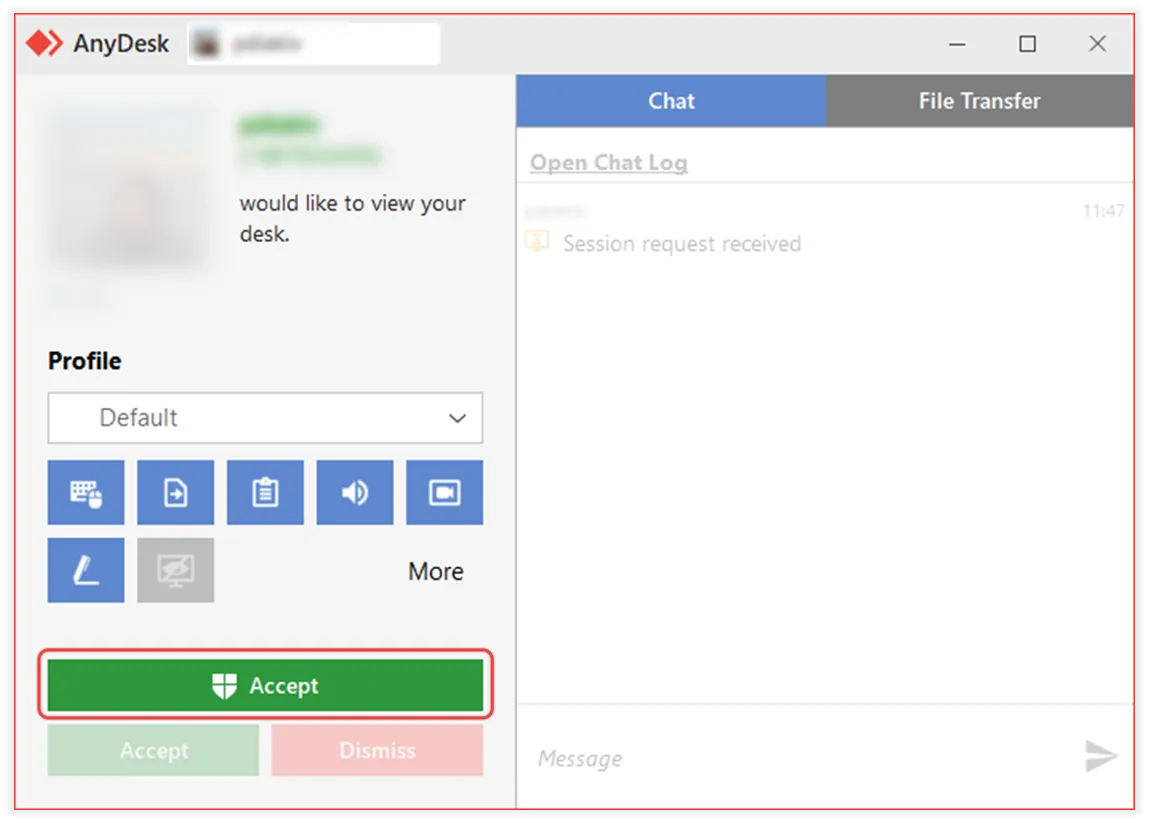
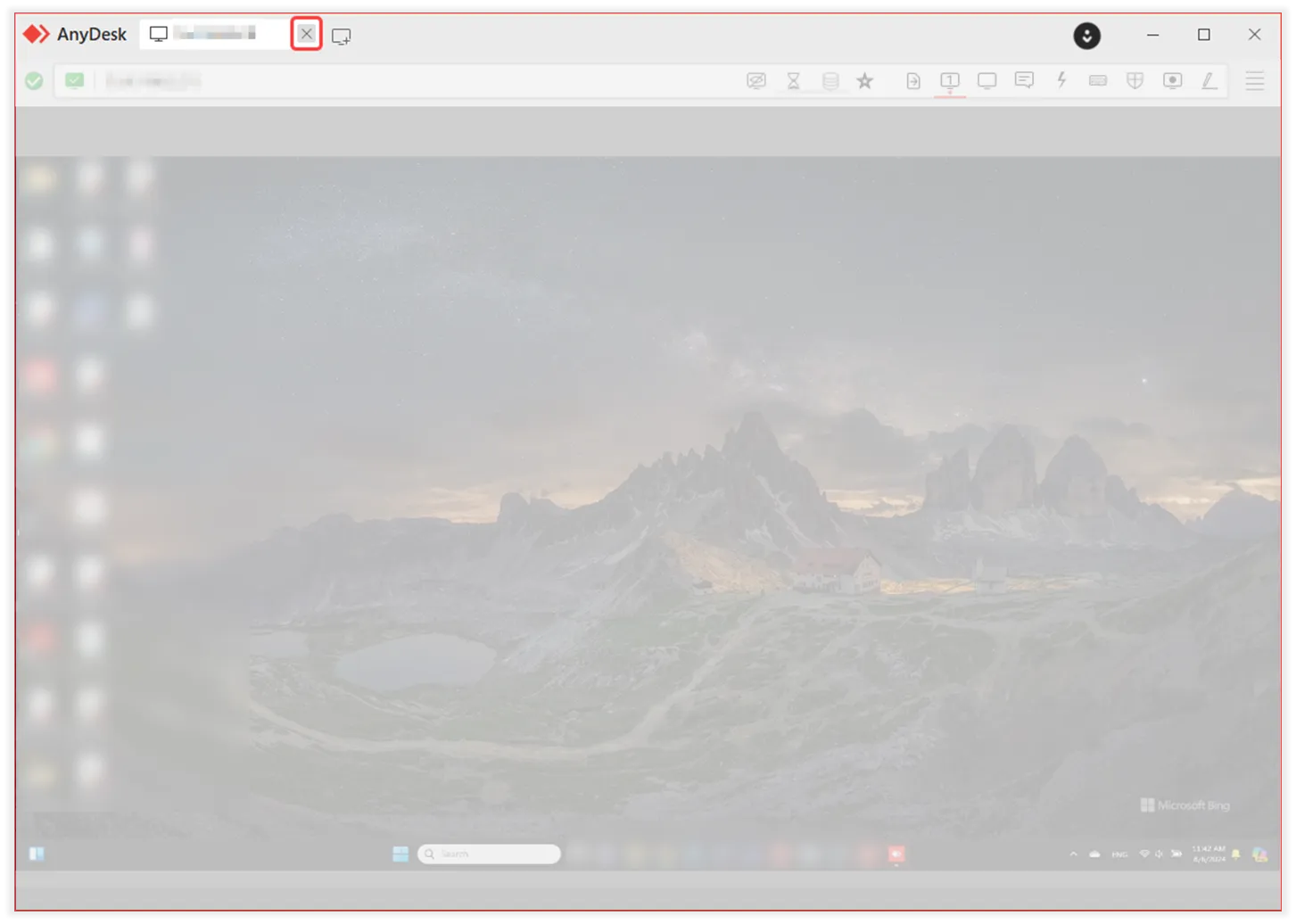 AnyDesk Sitzungs-Tab zum Beenden der Verbindung
AnyDesk Sitzungs-Tab zum Beenden der Verbindung